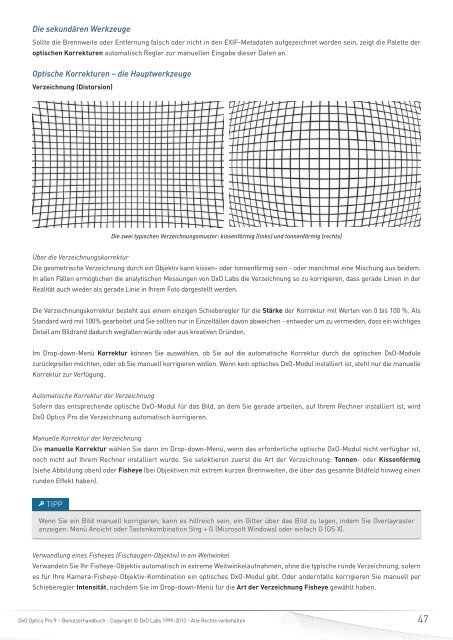DxO Optics Pro 9 - DxO Labs
DxO Optics Pro 9 - DxO Labs
DxO Optics Pro 9 - DxO Labs
Erfolgreiche ePaper selbst erstellen
Machen Sie aus Ihren PDF Publikationen ein blätterbares Flipbook mit unserer einzigartigen Google optimierten e-Paper Software.
Die sekundären Werkzeuge<br />
Sollte die Brennweite oder Entfernung falsch oder nicht in den EXIF-Metadaten aufgezeichnet worden sein, zeigt die Palette der<br />
optischen Korrekturen automatisch Regler zur manuellen Eingabe dieser Daten an.<br />
Optische Korrekturen – die Hauptwerkzeuge<br />
Verzeichnung (Distorsion)<br />
Die zwei typischen Verzeichnungsmuster: kissenförmig (links) und tonnenförmig (rechts)<br />
Über die Verzeichnungskorrektur<br />
Die geometrische Verzeichnung durch ein Objektiv kann kissen- oder tonnenförmig sein - oder manchmal eine Mischung aus beidem.<br />
In allen Fällen ermöglichen die analytischen Messungen von <strong>DxO</strong> <strong>Labs</strong> die Verzeichnung so zu korrigieren, dass gerade Linien in der<br />
Realität auch wieder als gerade Linie in Ihrem Foto dargestellt werden.<br />
Die Verzeichnungskorrektur besteht aus einem einzigen Schieberegler für die Stärke der Korrektur mit Werten von 0 bis 100 %. Als<br />
Standard wird mit 100% gearbeitet und Sie sollten nur in Einzelfällen davon abweichen - entweder um zu vermeiden, dass ein wichtiges<br />
Detail am Bildrand dadurch wegfallen würde oder aus kreativen Gründen.<br />
Im Drop-down-Menü Korrektur können Sie auswählen, ob Sie auf die automatische Korrektur durch die optischen <strong>DxO</strong>-Module<br />
zurückgreifen möchten, oder ob Sie manuell korrigieren wollen. Wenn kein optisches <strong>DxO</strong>-Modul installiert ist, steht nur die manuelle<br />
Korrektur zur Verfügung.<br />
Automatische Korrektur der Verzeichnung<br />
Sofern das entsprechende optische <strong>DxO</strong>-Modul für das Bild, an dem Sie gerade arbeiten, auf Ihrem Rechner installiert ist, wird<br />
<strong>DxO</strong> <strong>Optics</strong> <strong>Pro</strong> die Verzeichnung automatisch korrigieren.<br />
Manuelle Korrektur der Verzeichnung<br />
Die manuelle Korrektur wählen Sie dann im Drop-down-Menü, wenn das erforderliche optische <strong>DxO</strong>-Modul nicht verfügbar ist,<br />
noch nicht auf Ihrem Rechner installiert wurde. Sie selektieren zuerst die Art der Verzeichnung: Tonnen- oder Kissenförmig<br />
(siehe Abbildung oben) oder Fisheye (bei Objektiven mit extrem kurzen Brennweiten, die über das gesamte Bildfeld hinweg einen<br />
runden Effekt haben).<br />
TIPP<br />
Wenn Sie ein Bild manuell korrigieren, kann es hilfreich sein, ein Gitter über das Bild zu legen, indem Sie Overlayraster<br />
anzeigen: Menü Ansicht oder Tastenkombination Strg + G (Microsoft Windows) oder einfach G (OS X).<br />
Verwandlung eines Fisheyes (Fischaugen-Objektiv) in ein Weitwinkel<br />
Verwandeln Sie Ihr Fisheye-Objektiv automatisch in extreme Weitwinkelaufnahmen, ohne die typische runde Verzeichnung, sofern<br />
es für Ihre Kamera-Fisheye-Objektiv-Kombination ein optisches <strong>DxO</strong>-Modul gibt. Oder andernfalls korrigieren Sie manuell per<br />
Schieberegler Intensität, nachdem Sie im Drop-down-Menü für die Art der Verzeichnung Fisheye gewählt haben.<br />
<strong>DxO</strong> <strong>Optics</strong> <strong>Pro</strong> 9 – Benutzerhandbuch - Copyright © <strong>DxO</strong> <strong>Labs</strong> 1999-2013 - Alle Rechte vorbehalten<br />
47